De parte de todos en monday.com | 8 minutos de lectura | 8 de marzo de 2022
En la mayoría de los casos, Google Docs es una herramienta rápida y poderosa para redactar, editar y colaborar con tu equipo. Pero hacer una línea de tiempo en Docs cada vez que necesitas planificar un proyecto nuevo es tedioso y lleva tanto tiempo que se merece un lugar en la línea de tiempo que estás creando.
Usar una plantilla de línea de tiempo prediseñada y personalizable para Google Docs te ahorra todo ese tiempo de configuración y te permite concentrarte directamente en armar tu línea del tiempo del proyecto. Además, usar plantillas de líneas del tiempo en Google Docs garantiza que toda la documentación que tu organización prepare sea uniforme.
En este artículo, veremos por qué es beneficioso usar las plantillas para una línea del tiempo de Google Docs y compartiremos varios ejemplos para inspirarte a hacer tus propias creaciones de líneas del tiempo. Incluso compartiremos una plantilla de línea del tiempo gratis de monday.com para que te pongas en marcha de inmediato.
¿Qué es una plantilla de línea del tiempo para Google Docs?
Una plantilla de línea del tiempo para Google Docs es una guía útil e intuitiva que te permite crear líneas de tiempo de trabajo rápidamente en el famoso editor de Word en línea. En lugar de empezar desde cero con un documento en blanco, una plantilla te permite pasar directamente a la planificación gracias a campos predefinidos, como fechas y tareas por completar, que te guiarán en la creación de tu línea del tiempo.
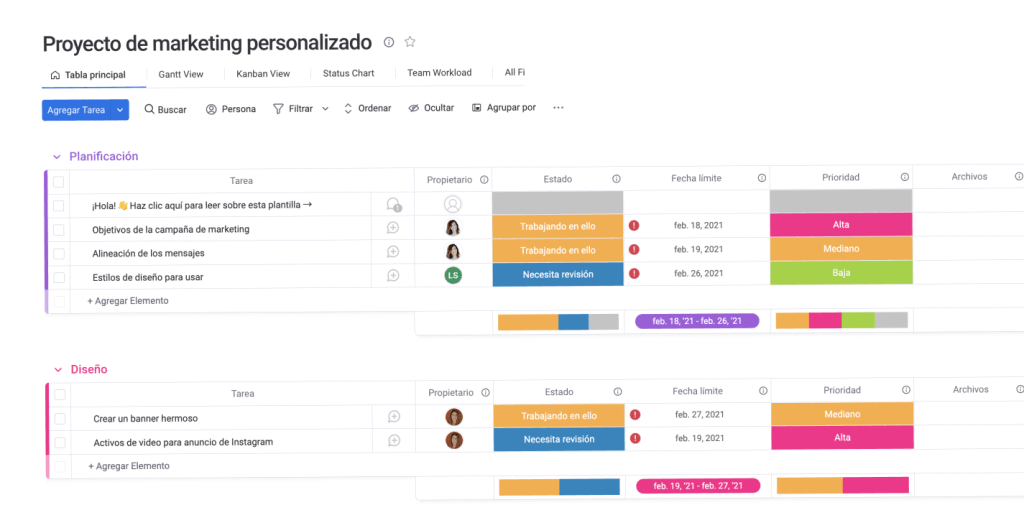
Vale la pena mencionar que hay más de una manera de crear una línea del tiempo en Google Docs. Sin embargo, las líneas de tiempo horizontales como esta pueden ser las más adecuadas para algunos propósitos, como mostrar el progreso histórico.
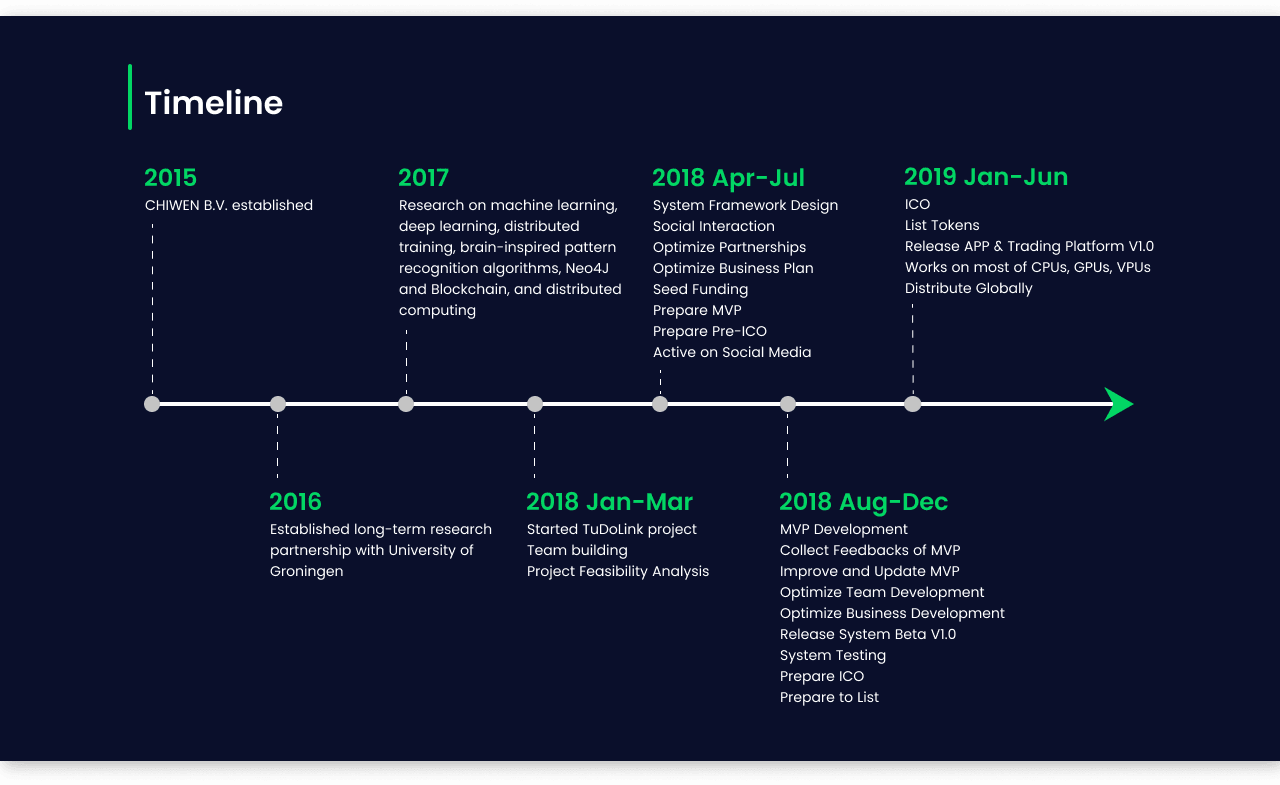
A veces, una línea de tiempo de diagrama de Gantt es una mejor opción, por ejemplo, para planificar un proyecto o diseñar un cronograma de publicación de contenidos.
Este es un ejemplo claro:

Los gestores de proyectos suelen usar plantillas de línea de tiempo para Google Docs para acelerar los flujos de trabajo y ser más eficientes en la gestión de los proyectos. Por ejemplo, un gestor de proyectos que planifica un proyecto nuevo solo tiene que abrir su plantilla de línea del tiempo y completar los datos relevantes, como fechas críticas, responsables de las tareas, dependencias e hitos, sin necesidad de configurar campos individuales para cada punto de información.
¿Por qué usar una plantilla de línea del tiempo para Google Docs?
Como es principalmente un editor de documentos, Google Docs no es la plataforma más sencilla para crear líneas de tiempo. Esto puede hacerte perder mucho tiempo a la hora de planificar un proyecto. El beneficio principal de usar una plantilla de línea del tiempo es la velocidad con la que puedes crear múltiples líneas de tiempo.
Imagina este escenario:
Eres un gestor de proyectos y debes planificar la hoja de ruta de producto de cinco productos diferentes para el año próximo. Sin una plantilla, tendrás que abrir un documento en blanco, configurar la orientación de la página (en general, la disposición horizontal es la que mejor funciona para las líneas de tiempo) y lidiar con las herramientas de dibujo de líneas y cuadros de texto de Google Docs hasta que logres tener algo parecido a una línea del tiempo.
Luego, tendrás que ajustar constantemente elementos como el tamaño de la fuente y el inicio y el final de la línea a medida que agregas más datos y tratas de que todo encaje. Luego, guardas el documento, lo cierras y debes empezar el proceso otra vez para el segundo producto.
¿Y con una plantilla de línea de tiempo para Google Docs?
Inicia sesión en tu cuenta de Google, copia la plantilla para que la original se mantenga intacta e ingresa los datos relevantes en los campos correspondientes. ¡Listo!
Usar una plantilla de línea del tiempo en Google Docs tiene muchos beneficios.
Crear líneas de tiempo con una sola plantilla garantiza que haya uniformidad entre las distintas líneas del tiempo y los departamentos, lo que facilita las cosas para que aquellos con quienes compartas tus líneas del tiempo interpreten y entiendan tu trabajo.
Puesto que determinados aspectos de la plantilla de línea del tiempo, como las dependencias, ya están configurados, reduces la posibilidad de error humano durante la planificación. Eso tiene un efecto positivo en tu capacidad de respetar la línea del tiempo que creaste. Además, puedes ajustar y editar constantemente tu plantilla a medida que entiendes más sobre las necesidades de tu organización a partir de otras líneas de tiempo, lo que significa que empiezas con una posición más sólida cada vez que creas una nueva.
¿Cuáles son algunos ejemplos de plantillas de líneas de tiempo para Google Docs?
Plantilla de línea de tiempo para eventos de marketing
Esta plantilla de línea de tiempo para eventos de marketing hace un uso eficiente del espacio visual al dividir el gráfico en tres secciones principales:
- Información de la línea de tiempo: como el nombre del proyecto y del gestor de proyecto a cargo.
- Tipos de campaña: muestra las tareas del proyecto de todos los departamentos relevantes, como los de marketing nacional y local.
- Fases de la línea del tiempo del proyecto: por ejemplo, dos fases durante ocho semanas.
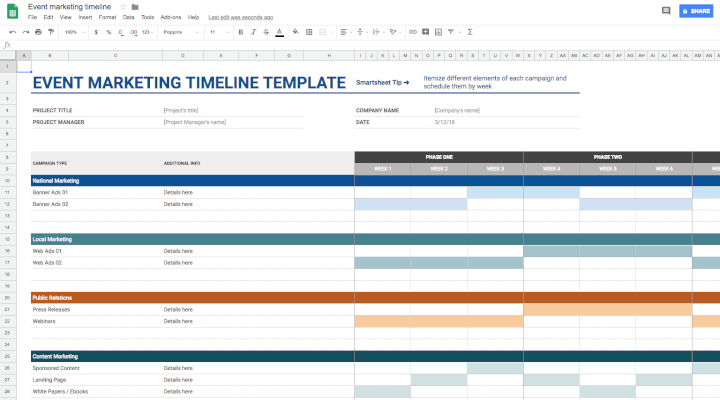
Ten en cuenta que, al lado de cada tarea en la línea del tiempo, hay espacio para “Información adicional”, donde los gestores de proyectos pueden agregar notas importantes, como el nombre de la persona responsable de la tarea o las oportunidades de colaboración entre los distintos departamentos.
Plantilla de línea del tiempo del proyecto
Esta plantilla de línea de tiempo del proyecto para Google Docs se inspira en el diagrama de Gantt, una herramienta de planificación de proyectos que se usa hace más de un siglo.
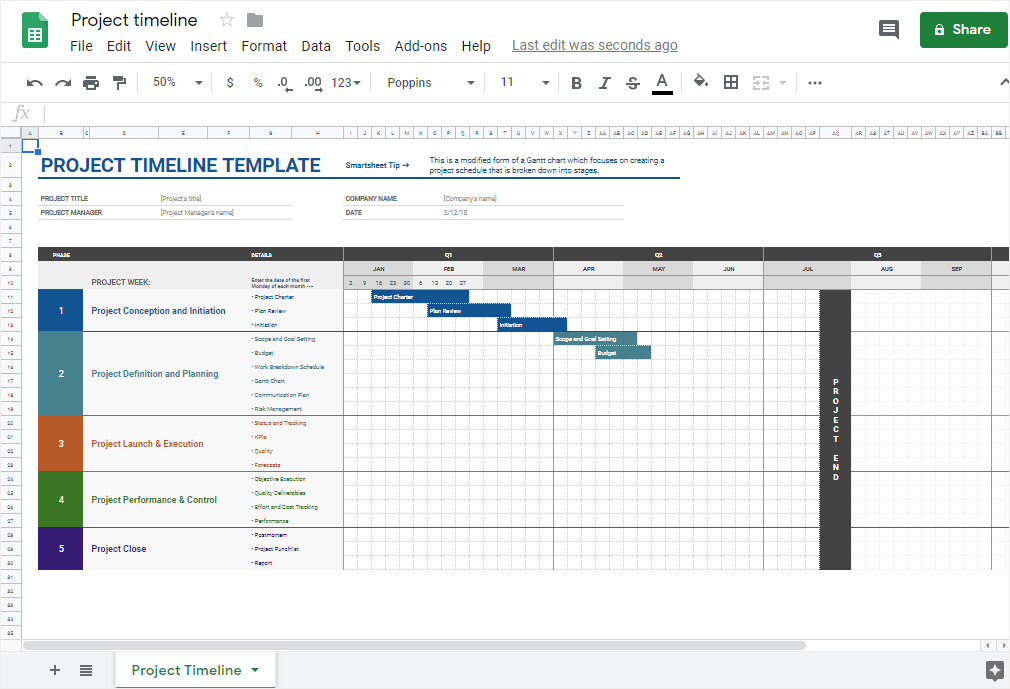
Esta plantilla ayuda a planificar proyectos con determinadas tareas que se superponen. Por ejemplo, en la plantilla que se muestra arriba, mira cómo la segunda tarea, Revisión del plan, se inicia antes de que la primera tarea, Carta del proyecto, se termine. Una simple línea del tiempo horizontal no podría mostrar un plan de proyecto como este.
Plantilla de línea de tiempo para desarrollo y diseño web
Las plantillas de línea de tiempo no tienen que ser tan complejas ni rebuscadas como las de los dos ejemplos anteriores. Veamos esta plantilla para desarrollo y diseño web, por ejemplo.
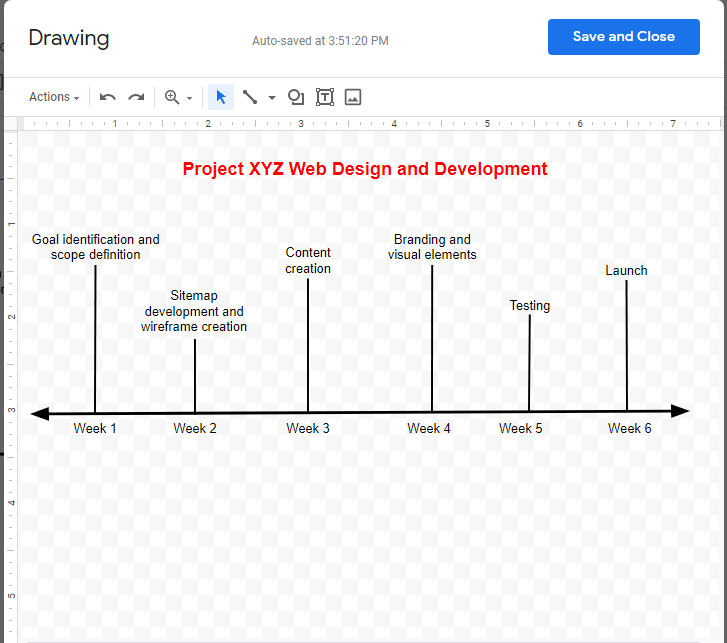
Esta plantilla, que usa los lienzos de dibujo de Google, es una simple línea horizontal que se extiende de izquierda a derecha de la página, con muchas líneas verticales que indican las tareas esenciales por completar cada semana.
Plantilla de línea de tiempo para desarrollo de producto
Nuestra última plantilla de línea de tiempo también usa el lienzo de dibujo y combina la línea horizontal con enfoques del diagrama de Gantt.
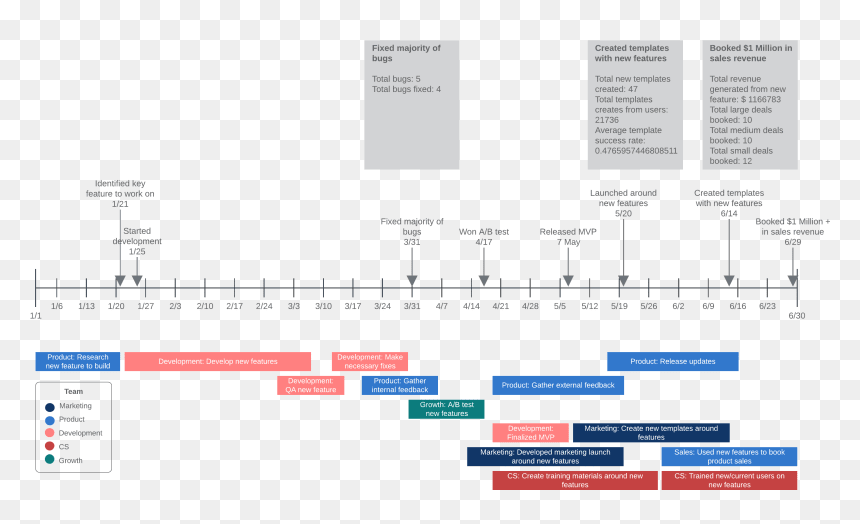
Este enfoque permite a los gestores de proyectos visualizar la asignación de las tareas en una vista al estilo de la vista de Gantt, con una codificación por colores, e identificar hitos críticos en la línea del tiempo horizontal que se muestra arriba.
Nuestra plantilla de línea del tiempo para Google Docs
¿Estás listo para empezar ya a crear tus líneas del tiempo en Google Docs?
Nuestra plantilla de línea de tiempo para Google Docs es fácil de usar y tiene un diseño claro para que pases rápidamente a la planificación. Además, es totalmente personalizable y puedes editarla según tus necesidades.
La plantilla de línea del tiempo de monday.com
Como ya dijimos, Google Docs no es la plataforma más amigable para crear líneas de tiempo de trabajo. Pero es posible, y nuestra plantilla te ayuda a enfrentar los desafíos a la hora de crear una línea del tiempo en Google Docs.
Pero como queremos ayudarte a llevar tu planificación de proyectos a otro nivel, creamos una segunda plantilla, esta vez dentro del sistema operativo de trabajo monday.com.
Entonces, ¿qué hace de monday.com una solución tan poderosa para crear y gestionar líneas del tiempo de proyectos?
Cuando tu equipo colabora en el sistema operativo de trabajo monday.com, tienes la capacidad de visualizar el proyecto de diferentes maneras y trabajar según tu estilo.
Por ejemplo, puedes diseñar tu línea del tiempo con la vista de diagrama de Gantt y luego trabajar dentro de un tablero Kanban o una vista de tabla. Tú eliges.
Hablando de colaboración, monday.com se creó para permitir la cooperación entre muchos equipos y zonas horarias. Los responsables de los proyectos pueden asignar tareas a distintas personas, crear recordatorios automáticos, hacer integraciones con plataformas de comunicaciones como Slack e incluso agregar freelancers y contratistas a sus tableros con permisos personalizables.
Preguntas frecuentes sobre las plantillas de línea del tiempo
¿Google Docs incluye una plantilla de línea del tiempo?
No, no hay ninguna plantilla de línea del tiempo nativa en Google Docs. Sin embargo, es posible configurar tu propia línea del tiempo en Docs con la herramienta de dibujo. Además, puedes seleccionar la herramienta de líneas o flechas para crear tu propia línea del tiempo.
O simplemente puedes descargar nuestra plantilla de línea del tiempo gratis para Google Docs aquí.
¿Hay una plantilla de línea del tiempo en Word?
Lamentablemente, no hay ninguna plantilla de línea del tiempo predeterminada en Microsoft Word.
Por suerte, Word ofrece distintos gráficos de SmartArt que pueden ayudarte a crear una línea del tiempo realista.
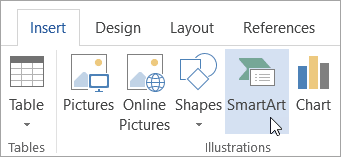
¿Cómo creo una línea del tiempo en Word?
- Haz clic en la configuración de la página y selecciona la orientación horizontal.
- Haz clic en SmartArt debajo de la pestaña Insertar.
- Elige Procesos en la lista a la izquierda y haz doble clic en un gráfico para seleccionar ese estilo.
- Haz clic en [Texto] en el campo correspondiente y escribe la información de tu tarea, por ejemplo, el nombre de la tarea y la fecha de vencimiento.
¿Cómo creo una línea del tiempo en Excel?
- Ve a la pestaña Insertar y selecciona SmartArt.
- En la columna a la izquierda, selecciona la galería identificada como Procesos.
- Selecciona un estilo de línea del tiempo en la galería de gráficos.
- Haz doble clic en el estilo que quieres usar y agrégalo a tu hoja de cálculo.
- Edita los campos de texto según corresponda.
¿Cómo creo una línea del tiempo en Google Sheets?
- Haz clic en el botón de línea de tiempo del proyecto.
- Personaliza tu línea del tiempo según tus necesidades dentro de las limitaciones del diagrama de Gantt.

